Hogyan lehet jelszót tenni egy USB flash meghajtóra, és titkosítsa tartalmát programok nélkül a Windows 10 és 8 -ban

- 2921
- 861
- Jónás János Endre
A Windows 10, 8 Pro és az Enterprise operációs rendszer felhasználóinak lehetősége van egy jelszót telepíteni egy USB flash meghajtóra, és titkosítani annak tartalmát egy beépített BitLocker technológiával. Érdemes megjegyezni, hogy annak ellenére, hogy maga a flash meghajtó titkosítása és védelme csak az operációs rendszer jelzett verzióiban érhető el, a Windows 10, 8 és a Windows 7 bármely más verziójával megtekintheti annak tartalmát a számítógépeken.
Ugyanakkor a flash meghajtón lévő titkosítás valóban megbízható, mindenesetre egy hétköznapi felhasználó számára. A BitLocker jelszó feltörése - A feladat nem könnyű. A cikk további új verziója: A BitLocker segítségével menjen el egy flash meghajtó, memóriakártya vagy más eltávolítható meghajtó titkosítására.
Bitlocker beillesztése eltávolítható közeghez

Annak érdekében, hogy a jelszót a BitLocker segítségével a flash meghajtóra tegye, nyissa meg a vezetőt, kattintson a kivehető hordozóra a jobb egérgombbal (ez nemcsak egy flash meghajtó, hanem eltávolítható merevlemez is lehet), és válassza ki a kontextuális menüt). "Engedélyezze a Bitlocker -t".
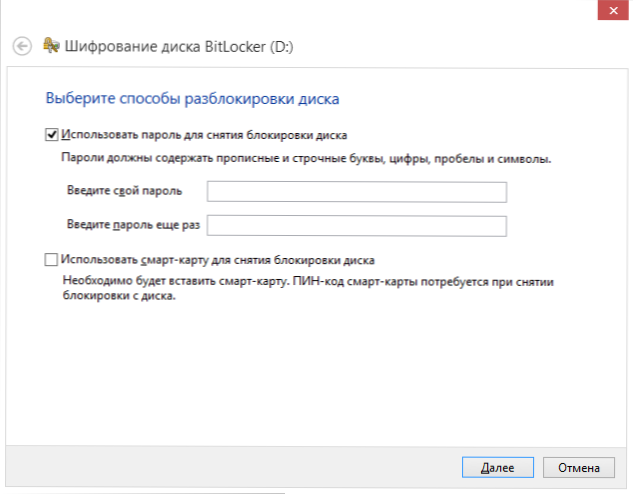
Hogyan helyezzünk egy jelszót egy USB flash meghajtóra
Ezután jelölje meg az elemet: "Használja a jelszót a lemezzár eltávolításához", állítsa be a kívánt jelszót, és nyomja meg a "Next" gombot.
A következő szakaszban javasoljuk a helyreállítási kulcs mentését arra az esetre, ha elfelejti a jelszót a flash meghajtóról - a Microsoft -fiókba mentheti, a fájlba, vagy papírra nyomtathatja. Válassza ki a megfelelő lehetőséget, és kövesse.
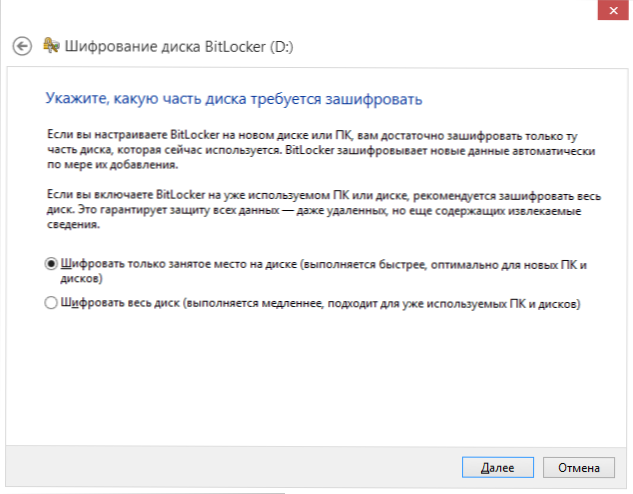
A következő elemet javasoljuk egy titkosítási opció kiválasztására - csak a lemezen lévő megszállt helyet (ami gyorsabban történik) titkosítson, vagy a teljes lemezt titkosítsa (hosszabb folyamat). Hadd magyarázzam el, mit jelent ez: Ha éppen megszerezte a flash meghajtót, akkor csak csak egy elfoglalt helyet kell titkosítania. A jövőben, amikor új fájlokat másol az USB Flash meghajtóra, a Bitlocker automatikusan titkosítja őket, és a jelszó nélkül való hozzáférés nem lesz lehetséges. Ha már volt adat a flash meghajtón, majd törölte vagy egy flash meghajtót formázott, akkor jobb a teljes lemezt titkosítani, mivel egyébként minden olyan terület, ahol egyszer volt fájl, de jelenleg üres, nem ők, nem ők Titkosítási lehet -e, és az ezekből származó információkat az adat -helyreállítási programok segítségével lehet kinyerni.
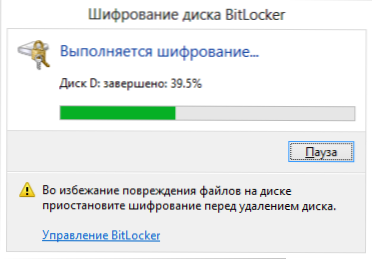
Kövér titkosítás
Miután választott, kattintson a "Start titkosítás indítása" gombra, és várja meg, amíg a folyamat véget ér.
Jelszó beírása a flash meghajtó feloldásához
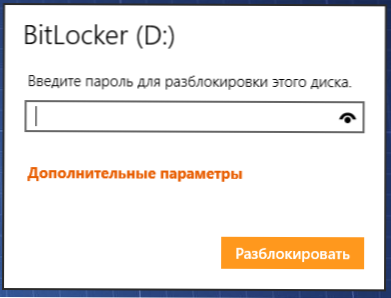
Amikor legközelebb csatlakoztatja a Flash meghajtót a Windows 10, 8 vagy a Windows 7 operációs rendszerhez, vagy bármely más számítógéphez, akkor értesítést fog látni, hogy a lemezt a Bitlocker segítségével védett, és be kell írnia egy jelszót, hogy a tartalmával működjön. Írja be a korábban megadott jelszót, amely után teljes hozzáférést kap a hordozóhoz. Minden adat, amikor a flash meghajtóról másolja, és titkosítva és visszafejtéssel "menet közben".
- « Útválasztó beállítása - Interaktív utasítás
- 14 olyan rendszer eszközöket, amelyeket nem kell telepíteni a Windows 8 -ba »

